Panel Pruebas
El panel expansible Pruebas permite administrar las pruebas de conflictos y sus resultados, y se puede mostrar desde todas las fichas de Clash Detective con el botón Expandir. Muestra todas las pruebas de conflictos actualmente configuradas en una lista con formato de tabla y un resumen del estado de todas las pruebas de conflictos.
 e Importar pruebas de conflictos
e Importar pruebas de conflictos  se mostrarán en la parte superior de la ventana Clash Detective.
se mostrarán en la parte superior de la ventana Clash Detective.Al hacer clic en una prueba del panel Pruebas, los detalles correspondientes a esa prueba se mostrarán en las diferentes fichas de Clash Detective. Puede usar las barras de desplazamiento en las partes inferior y derecha de la ficha para desplazarse de una prueba de conflictos a otra.
 . Haga clic con el botón derecho del ratón en este icono para volver a ejecutar la prueba.
. Haga clic con el botón derecho del ratón en este icono para volver a ejecutar la prueba.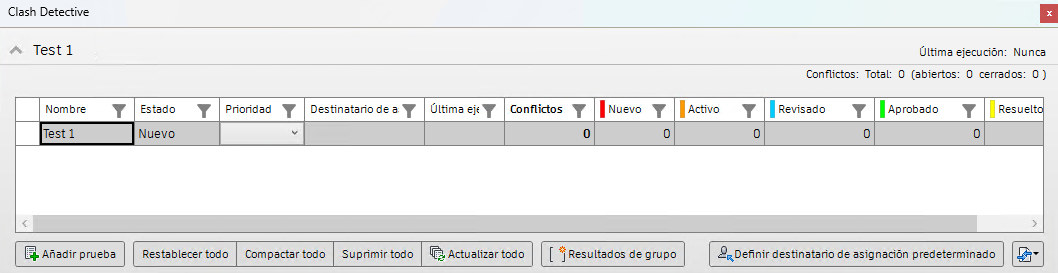
Ordenación y filtrado de pruebas de conflictos
Puede ordenar y filtrar la lista de pruebas de conflictos, así como administrar las columnas que se muestran según sea necesario.
Haga clic en el icono de filtro
 en la parte superior de una columna para mostrar las opciones de ordenación y filtrado.
en la parte superior de una columna para mostrar las opciones de ordenación y filtrado.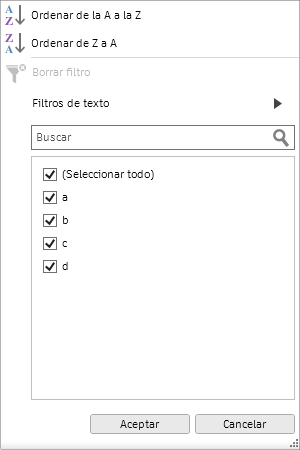
Las opciones mostradas variarán en función del tipo de datos de la columna seleccionada e incluyen filtros de texto, de número y de fecha.
Utilice las opciones de ordenación para reordenar los datos de la columna, ya sea alfabéticamente o por fecha.
Sugerencia: También puede hacer clic con el botón derecho en una columna y organizar el contenido en orden ascendente o descendente.Busque pruebas de conflictos específicas o utilice los filtros disponibles. Por ejemplo, los filtros de texto son los siguientes:
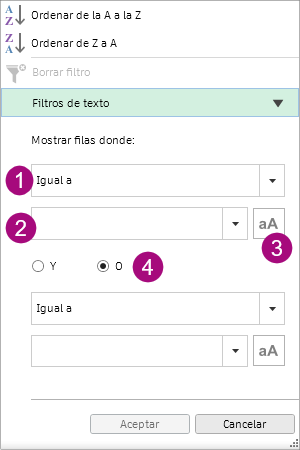
- Seleccione una función de la lista desplegable para especificar cómo desea que se filtren las pruebas de conflictos en relación con la entrada o selección de texto. Por ejemplo, Igual a, Empieza por o Contiene.
- Escriba texto en el campo o utilice la lista desplegable para seleccionar una prueba de conflictos.
- Especifique si las pruebas de conflictos deben coincidir con el uso de mayúsculas y minúsculas en el texto.
- Seleccione Y u O para añadir un segundo conjunto de filtros.
Para seleccionar las columnas que se mostrarán en el panel Pruebas, haga clic con el botón derecho en cualquier encabezado de columna, haga clic en Elegir columnas y, a continuación, utilice las casillas de verificación para seleccionar columnas y anular su selección.
Botones
Use los botones del panel Pruebas para configurar y administrar las pruebas de conflictos.
- Añadir prueba: añade una prueba de conflictos.
- Actualizar todo: actualiza todas las pruebas de conflictos.
- Restablecer todo: restablece el estado de todas las pruebas a "Nuevo".
- Compactar todo: suprime los conflictos resueltos de todas las pruebas.
- Suprimir todo: suprime todas las pruebas de conflictos.
- Definir destinatario de asignación predeterminado: permite definir un destinatario de asignación predeterminado para las pruebas de conflictos.
- Importar/Exportar pruebas de conflictos: permite importar o exportar las pruebas de conflictos.
Menú contextual
Al hacer clic con el botón derecho, se abre un menú contextual que permite gestionar la prueba de conflicto seleccionada:
- Ejecutar: ejecuta la prueba de conflictos.
- Restablecer: restablece el estado de la prueba a "Nuevo".
- Compactar: suprime todos los conflictos resueltos de la prueba.
- Renombrar: permite cambiar el nombre de la prueba.
- Suprimir: suprime la prueba de conflictos.
- Definir destinatario de asignación predeterminado: permite asignar un destinatario de asignación predeterminado a la prueba.
- Borrar destinatario de asignación predeterminado: elimina el destinatario de asignación por predeterminado aplicado.